Cara Memperbaiki Kesalahan "Printer Tidak Merespons" pada PC Windows
Diterbitkan: 2020-06-09Apakah printer Anda lagi memberi Anda masalah? Apakah Anda tidak dapat mencetak dokumen Anda dengan mudah? Apakah Anda mendapatkan kesalahan "printer tidak merespons" saat Anda memberikan perintah cetak untuk sebuah dokumen?
Anda mungkin melihat kesalahan ini karena penyebab seperti status perangkat keras yang salah, driver yang buruk, atau beberapa masalah kompatibilitas lainnya. Tetapi apa yang dapat Anda lakukan ketika Anda melihat kesalahan ini?
Jangan khawatir! Kami telah meneliti dan mengumpulkan solusi paling efektif untuk memperbaiki kesalahan "printer tidak merespons" dan menyiapkan tutorial untuk Anda yang akan membantu Anda menggunakan printer tanpa gangguan.
Bit Driver Updater: Solusi Universal untuk Memperbaiki Masalah Terkait Printer
Jika Anda tidak tertarik untuk membaca semua tip pemecahan masalah yang lengkap, dan hanya ingin mengetahui yang terbaik di antara mereka, maka Anda harus mempertimbangkan untuk menggunakan utilitas yang kuat seperti Bit Driver Updater. Alat ini secara otomatis memindai seluruh komputer Anda untuk mencari driver perangkat usang dan membantu Anda memperbarui driver yang menyebabkan masalah pada fungsi perangkat keras Anda, yaitu printer.
Untuk memperbaiki printer dan masalah terkait perangkat keras lainnya secara gratis, klik tombol di bawah ini!

Apa Penyebab Kesalahan "Printer Tidak Merespons"?
Mari kita lihat alasan yang menyebabkan printer tidak merespons kesalahan:
- Driver printer yang rusak, usang, atau rusak
- Gangguan dari alat pihak ketiga
- Status perangkat keras rusak
- Masalah dengan koneksi printer
- Masalah dengan jaringan WiFi
- Jika printer tidak dikonfigurasi dengan benar
- Jika ada masalah dengan layanan print spooler.
Cara Mudah Memperbaiki Error “Printer Not Responding” di Windows 10, 8, 7
Baca terus untuk memahami cara berhasil menjalankan langkah-langkah dari berbagai metode yang tercantum di bawah ini dalam artikel ini.
Perbaiki 1: Kiat Pemecahan Masalah Umum
Sebelum kita membahas metode lanjutan, mari kita lihat trik umum dan tips yang dapat mengatasi masalah “printer tidak merespons.”
- Pastikan printer terhubung dengan benar ke sistem dan CPU. Periksa koneksi kabel atau jaringan nirkabel ke PC atau laptop untuk tujuan ini.
- Jika Anda menghubungkan printer ke sistem melalui port USB, sambungkan printer ke port lain dan lihat apakah itu memperbaiki kesalahan.
- Restart komputer atau perangkat lain seperti printer, router WiFi, dll.
- Juga, pastikan printer Anda terhubung ke jaringan WiFI yang tepat.
- Jika memungkinkan, alihkan ke jaringan WiFi lain dan lihat apakah itu menyelesaikan masalah.
Baca Selengkapnya: Cara Memperbaiki WiFi Tidak Berfungsi di Windows 10/8/7
Perbaiki 2: Perbaiki Masalah dengan Pemecah Masalah Printer
Jika printer Anda tidak merespons, jalankan pemecah masalah printer bawaan untuk mendeteksi kesalahan dan memperbaikinya.
- Luncurkan alat Pemecah Masalah di sistem Anda.
- Pilih opsi Printer di jendela Pemecah Masalah dan kemudian klik opsi "Jalankan pemecah masalah" .
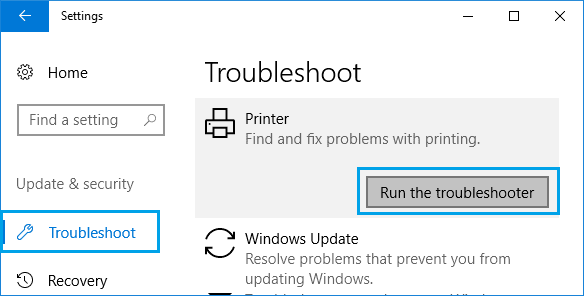

- Selanjutnya, ikuti petunjuk di layar untuk menyelesaikan proses pemecahan masalah.
- Jika masalah terdeteksi dengan printer, maka alat akan memperbaikinya.
Perbaiki 3: Periksa Konfigurasi Printer
Anda mungkin menemukan kesalahan printer tidak merespons ketika ada beberapa masalah konfigurasi. Ingin tahu bagaimana cara memperbaikinya? Ikuti langkah-langkah di bawah ini:
- Buka Perangkat dan Printer dari Panel Kontrol.
- Temukan printer Anda dari bagian Printers dan klik kanan pada printer Anda untuk memilih opsi "Printer properties" dari menu drop-down.
- Klik tombol "Ubah properti" di bawah tab Umum di jendela Properti Printer.
- Kemudian, navigasikan ke tab Ports pada jendela Printer Properties.
- Anda akan melihat segmen kotak di bawah "Cetak ke port berikut" dengan nama port.
- Centang port yang memiliki nama printer Anda.
- Klik tombol "Terapkan" diikuti dengan menekan tombol "OK" untuk menyimpan perubahan yang Anda buat.
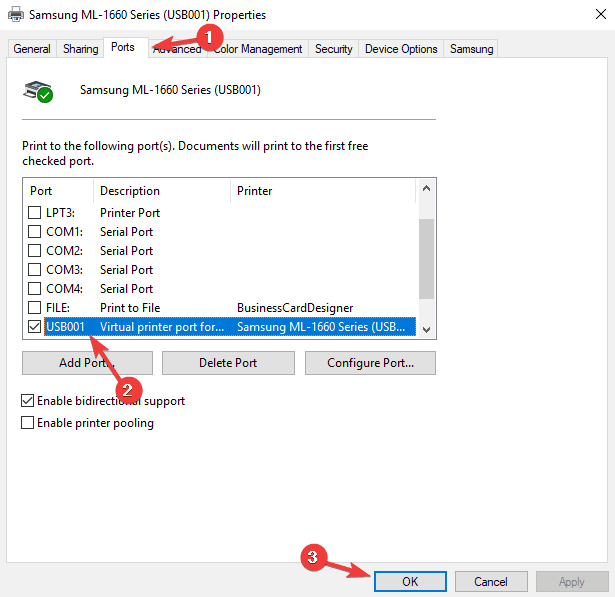
Perbaiki 4: Coba Mulai Ulang Layanan Print Spooler
Jika Anda masih belum berhasil menyelesaikan kesalahan printer tidak merespons, maka Anda dapat me-restart layanan Print Spooler . Jika Anda tidak mengetahui layanan Print Spooler, maka izinkan saya memberi tahu Anda bahwa layanan Print Spooler bertanggung jawab untuk mengelola pekerjaan cetak sistem atau perangkat lain yang Anda berikan perintah cetak.
Ketika layanan ini mengalami masalah tertentu, maka dapat menimbulkan banyak kesalahan dan malfungsi printer. Layanan Printer Spooler dapat diperbaiki dengan me-restart layanan dengan cara berikut:
- Mulai sistem Anda dengan hak administrator dan kemudian buka kotak dialog Run dan ketik "services.msc" di kotak input. Tekan Enter untuk membuka jendela Layanan.
- Temukan layanan Print Spooler dan kemudian buka layanan ini dengan mengklik dua kali padanya.
- Tekan tombol Stop yang terletak di bawah Status Layanan dan kemudian klik Mulai. Tekan "OK" lebih lanjut.
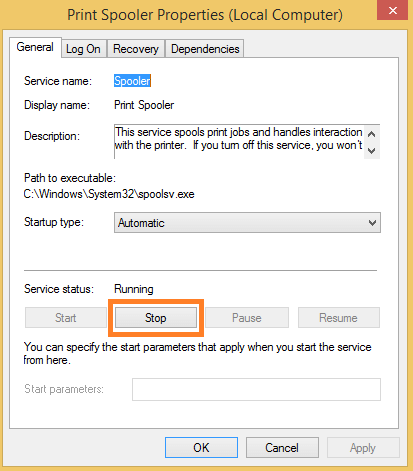
- Ini akan memulai kembali layanan Print Spooler dan mudah-mudahan menyelesaikan masalah.
Perbaiki 5: Nonaktifkan Program Antivirus atau Firewall
Program antivirus atau firewall terkadang dapat mengganggu fungsi printer atau program lain. Dalam hal ini, Anda dapat menonaktifkan sementara perangkat lunak antivirus atau firewall untuk melihat apakah itu menyelesaikan masalah.
Jika ya, maka Anda dapat menghapus program antivirus yang ada dan mengunduh alat antivirus lain di sistem Anda.
Perbaiki 6: Secara Otomatis Perbarui Driver Printer
Jika Anda belum berhasil dengan metode di atas, maka Anda dapat mencoba memperbarui driver printer sistem Anda karena masalah printer tidak merespons mungkin terjadi karena driver yang buruk.

Driver printer dapat diperbarui dengan berbagai cara tetapi jika Anda memerlukan solusi cepat maka instal alat Bit Driver Updater pada sistem Anda dan pindai sistem Anda secara menyeluruh dengan alat pembaruan driver gratis terbaik ini.
Setelah alat mendeteksi driver yang rusak, atau rusak, maka Anda dapat membiarkan alat mengunduh dan menginstal versi driver printer yang benar di sistem Anda.
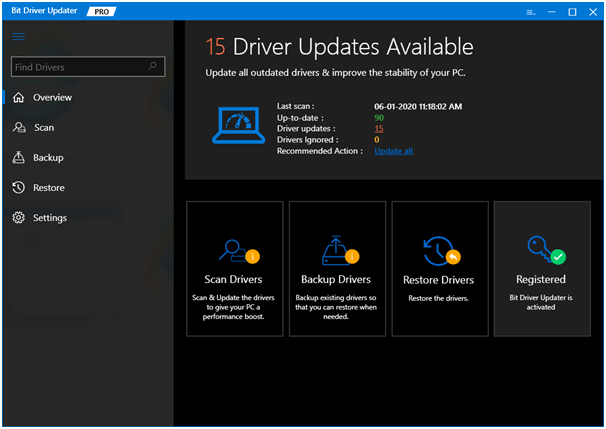
Setelah ini, restart komputer Anda dan mulai gunakan printer Anda seperti sebelumnya.

Printer Tidak Merespon Kesalahan Terselesaikan
Jadi, Anda melihat metode teratas di mana Anda dapat mengatasi kesalahan "printer tidak merespons" dengan mudah. Semoga setelah mencoba cara-cara tersebut Anda dapat menggunakan printer Anda seperti semula dan mencetak dokumen tanpa kesulitan.
Namun, jika masalah berlanjut, mungkin karena masalah perangkat keras printer atau PC. Anda dapat menghubungi tim dukungan teknis dari produsen perangkat dan meminta bantuan dari mereka untuk mengatasi masalah tersebut.
